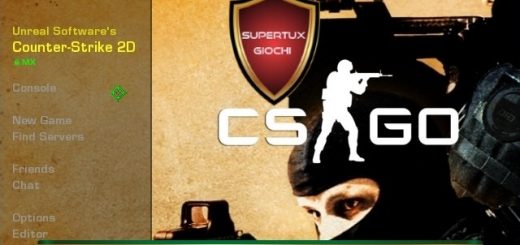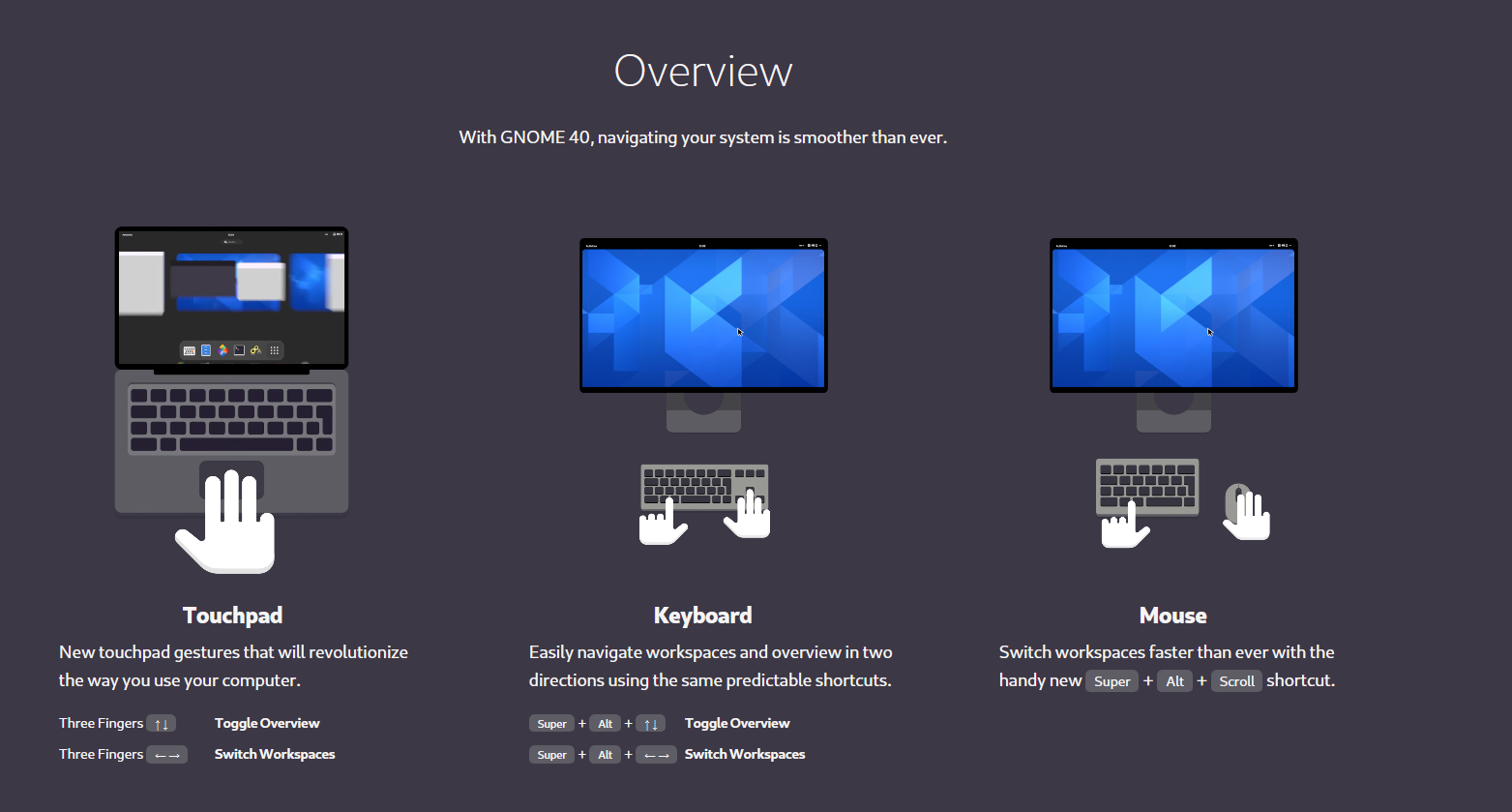Come rimuovere Snap dalle derivate di Ubuntu

Come sappiamo ormai da qualche anno Canonical punta sul suo formato di pacchetti Snap, questi pacchetti sono un formato proprietario e chiuso della stessa Canonical e vanno ad affiancarsi ai classici formati .deb, .rpm, ed a competere con i formati Flatpak e AppImage.
Canonical sta puntando molto su Snap e nel tempo ha portato la sua distribuzione principale Ubuntu e i flavours ufficiali ad abbandonare quasi completamente tutti gli altri formati, infatti con l’ultima Ubuntu 23.10 è stato anche sostituito completamente il vecchio Snap Store basato su Gnome Software, con il nuovo App Center nel quale quasi tutti i software installabili sono in formato Snap.
Le varie derivate di Ubuntu implementano quasi tutte Snap a parte qualche eccezione come elementaryOS, Bodhi Linux, Mint, Pop!_OS e poche altre che hanno eliminato di default la possibilità di installare pacchetti Snap.
Nelle altre distribuzioni però è comunque possibile estirparlo, ed in modo anche abbastanza semplice e con pochi comandi da terminale.
Vediamo come fare a liberarcene definitivamente.
AVVERTENZA:
Questa guida può essere utilizzata anche su Ubuntu, ma probabilmente comprometterà la stabilità del sistema vista la forte integrazione con esso.
Intanto come prima cosa verifichiamo se abbiamo del software installato tramite Snap, apriamo il terminale e digitiamo:
snap list
Questo comando come vedete dall’immagine sotto ci darà la lista di tutto il software installato tramite Snap, segnatevi le applicazioni che vi interessano in modo da reinstallarle tramite repository, pacchetti .deb, .rpm, Flatpak o AppImage.
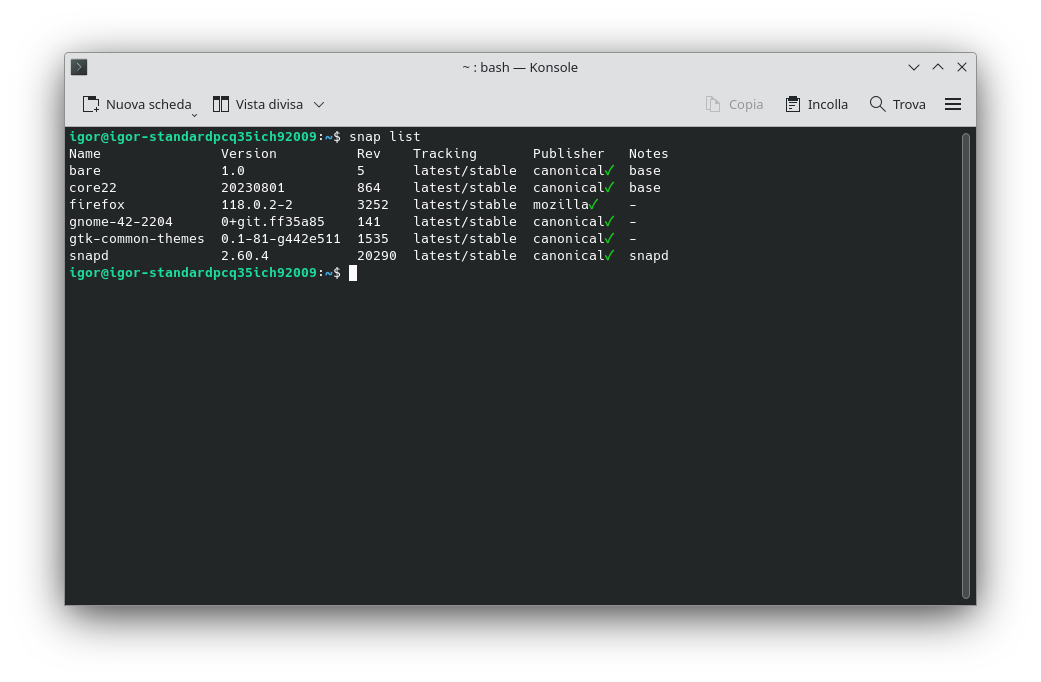
Se non avete alcuna applicazione installata, nella lista vedrete solo pacchetti che riguardano Snap e potete saltare questo passaggio andando direttamente al prossimo step.
Se invece come nell’immagine avete installato delle applicazioni come Firefox, LibreOffice, Chromium ecc… Cominciate a disinstallarle tutte con questo comando:
sudo snap remove --purge nome-pacchetto
Sostituendo “nome-pacchetto” con il nome delle applicazioni comparse nella lista, ad esempio per disinstallare Firefox il comando sarà:
sudo snap remove --purge firefox
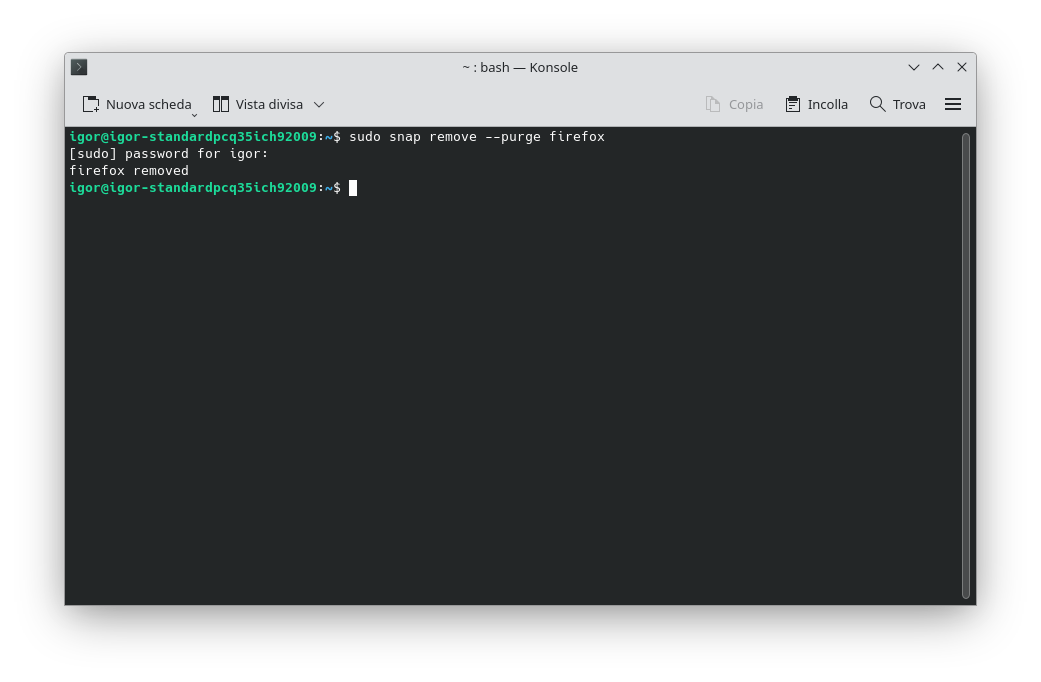
Finito di disinstallare tutte le applicazioni possiamo procedere all’eliminazione di Snap e per farlo iniziamo disabilitando i suoi servizi con questi comandi:
sudo systemctl disable snapd.service
sudo systemctl disable snapd.socket
sudo systemctl disable snapd.seeded.service
Per verificare se siano stati eliminati diamo il seguente comando:
sudo systemctl snapd.service
Se tutto è andato come da manuale verrà restituita la seguente riga:
Unknown command verb snapd.service
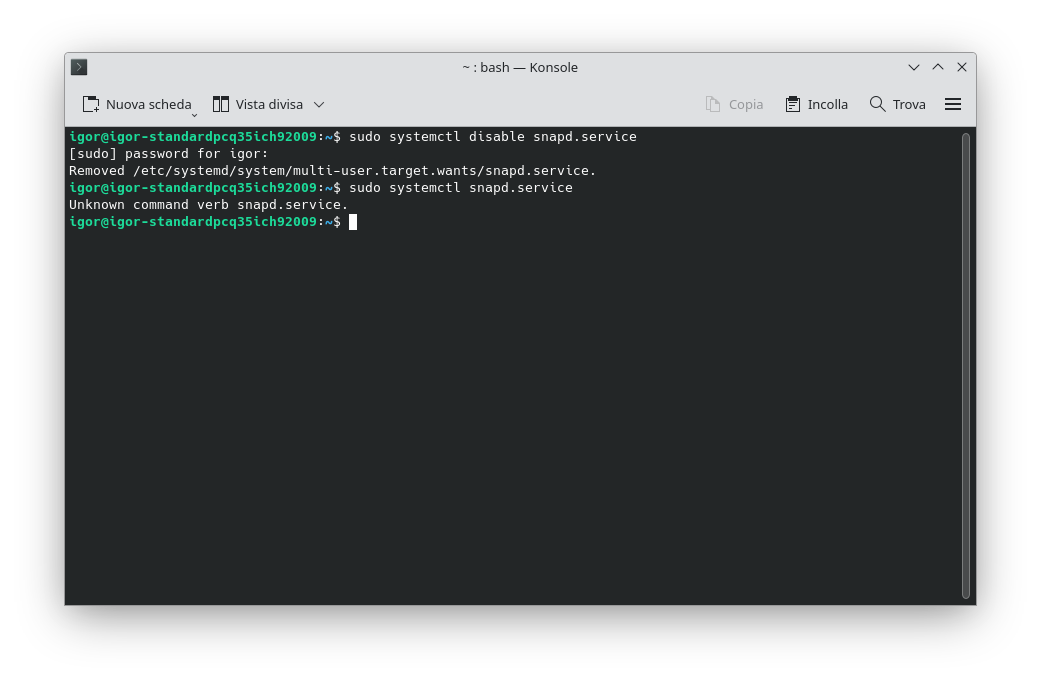
Fatto questo diamo il comando per rimuovere Snap:
sudo apt autoremove --purge snapd

Confermate di volerlo rimuovere, ed in fine date i comandi per fare pulizia:
sudo rm -rf /var/cache/snapd/
rm -rf ~/snap

Purtroppo ancora non è finita, c’è un ultimo step da seguire per evitare che usando l’installazione da terminale tramite apt questo vada a recuperare i software in formato Snap e reinstallare tutta la baracca.
Per evitare questo problema dovete andare nella cartella “preferences.d” e create il file “nosnap.pref“, ma vediamo subito come fare, da terminale digitate:
cd /etc/apt/preferences.d/
sudo nano

Adesso scrivete dentro il testo qui sotto:
Package: snapd
Pin: release a=*
Pin-Priority: -10
Premete CTRL+O per salvare e vi chiederà di inserire il nome con cui salvare il file, scrivete nosnap.pref date invio e poi CTRL+X per uscire.

Date il comando:
sudo apt update
per aggiornare i repository ed il gioco è fatto.
Se volete verificare il coretto funzionamento della procedura basta fare la prova cercando di installare tramite apt il browser Chromium, ed avrete la risposta che non è possibile inquanto non può essere installato snapd.

Adesso Snap è completamente eliminato dal sistema e potrete procedere a reinstallare i vostri software preferiti tramite repository, pacchetti .deb, rpm, Flatpak o AppImage.
Fonte: https://www.marcosbox.org/2023/10/come-rimuovere-snap-derivate-ubuntu.html
Se vuoi sostenerci, puoi farlo acquistando qualsiasi cosa dai diversi link di affiliazione che abbiamo nel nostro sito o partendo da qui oppure alcune di queste distribuzioni GNU/Linux che sono disponibili sul nostro negozio online, quelle mancanti possono essere comunque richieste, e su cui trovi anche PC, NAS e il ns ServerOne. Se ti senti generoso, puoi anche donarmi solo 1€ o più se vuoi con PayPal e aiutarmi a continuare a pubblicare più contenuti come questo. Grazie!
Hai dubbi o problemi? Ti aiutiamo noi!
Se vuoi rimanere sempre aggiornato, iscriviti al nostro canale Telegram.Se vuoi ricevere supporto per qualsiasi dubbio o problema, iscriviti alla nostra community Facebook o gruppo Telegram.
Cosa ne pensi? Fateci sapere i vostri pensieri nei commenti qui sotto.
Ti piace quello che leggi? Per favore condividilo con gli altri.